如何永久去掉word文档中的“批注”?
Posted
tags:
篇首语:本文由小常识网(cha138.com)小编为大家整理,主要介绍了如何永久去掉word文档中的“批注”?相关的知识,希望对你有一定的参考价值。
一打开我保存的word文档,就会出现两行“批注”。我点“视图”将里面的“标记”点掉。“批注”就没了。然后关闭保存。可是下次再打开的时候那个该死的“批注”又出来了!请问高手怎么才能让这个“批注”不再出来?
永久删除word中批注的方法如下:
1、在电脑桌面上找到word应用程序并双击打开,或通过任务栏中的搜索功能找到word并打开。
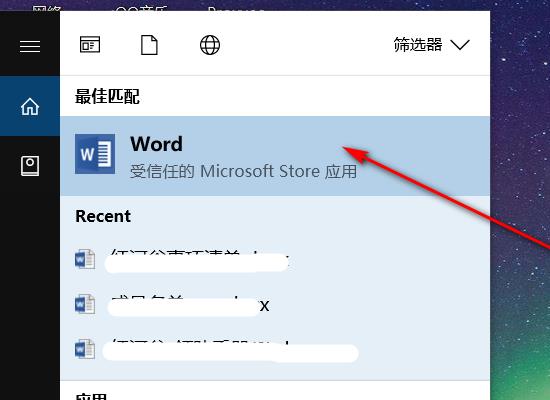
2、在接着进入的软件界面左侧的“最近使用的文档”中找到需要永久去掉批注的文档并点击打开。
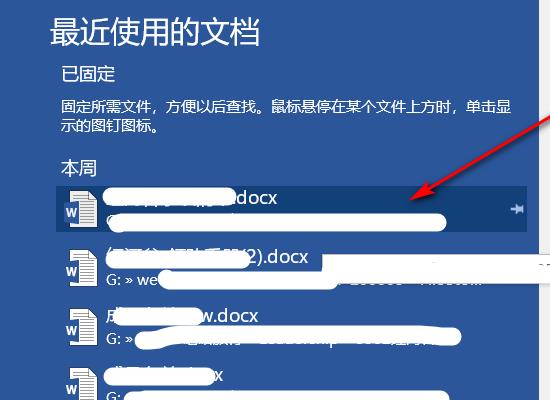
3、在随后进入的软件界面上方点击“审阅”按钮。

4、在接着进入的菜单中点击“删除”按钮。

5、在随后自动弹出的下拉菜单中点击“删除文档中的所有批注”按钮,即可批量删除word文档中的批注。

以WPS 2019版本为例:
关于如何永久去掉word文档中的“批注”,您可考虑使用WPS2019完成操作,具体步骤如下:
1、打开「文字(Word」文档;
2、点击「审阅-删除-删除文档中所有批注」;

3、如需取消修订模式,可点击「审阅-修订」,点击后修订按钮不显示灰色(或选中的状态)即为已关闭修订;

4、如需删除「修订」内容,可点击「审阅-接受-接受对文档所做的所有修订」即可。

- 官方电话官方服务
- 官方网站
以上是关于如何永久去掉word文档中的“批注”?的主要内容,如果未能解决你的问题,请参考以下文章